Лабараторна работа. Лаба по КГиГ-практика. Задание Лава
 Скачать 1.99 Mb. Скачать 1.99 Mb.
|
Задание 4. Сферическая 3D-клетка1. Создайте новый документ со следующими настройками: 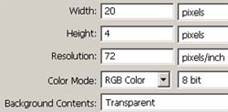 2. Максимально увеличьте масштаб. Черным квадратным карандашом размером 5 закрасьте левую часть 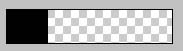 Edit > Define Pattern. Назовите созданный узор «Горизонталь» 3. Image > Rotate Canvas > 90CW.  Edit > Define Pattern. Назовите созданный узор «Вертикаль». Теперь можно закрыть документ, не сохраняя 4. Создайте новый документ 500x500 с белым фоном. На новом слое сделайте круглую выделенную область 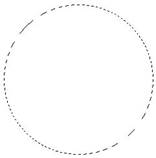 5. Edit > Fill. В разделе «Use» выбираем «Pattern», в разделе «Custom Pattern» выбираем «Горизонталь». Теперь выделение заполнено вертикальными линиями 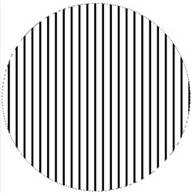 Аналогично заполните выделенную область горизонтальными линиями 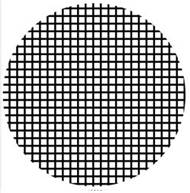 6. Создайте дубликат слоя. К верхнему слою примените Filter > Distort > Spherize с параметрами Amount: 100%, Mode: Normal, к нижнему - с параметрами Amount: -100%, Mode: Normal. Снимите выделение 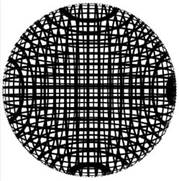 7. Примените к обоим слоям стили слоя: 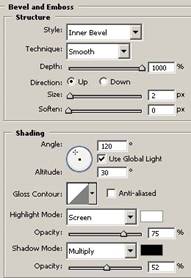 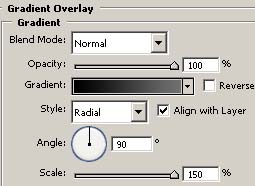 Уменьшите Opacity второго слоя до 30%  8. Теперь можно разместить кого-нибудь между этими двумя слоями, подобрать фон и т.д.  Задание 5. Кубическое яблоко1. Откройте изображение  2. Удалите серый фон и увеличьте размер холста до 800 х 800 рх  3. На новом слое белой кистью 25 рх нарисуйте каркас  4. Перейдите на слой с яблоком. Edit > Transform > Warp. Растягивайте сетку так, чтобы яблоко вписалось в каркас  5. Уменьшите прозрачность слоя с каркасом до 40%, размойте его примерно на 25 рх: Filter > Blur > Box Blur  Задание 6. Глобус1. Создайте новый документ 60 x 60 рх с прозрачным фоном. Максимально увеличьте масштаб. Белым квадратным карандашом размером 4 px закрасьте вертикальную линию слева и горизонтальную линию внизу. Сохраните созданный узор: Edit > Define Pattern 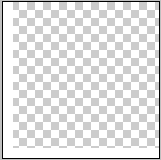 2. Создайте новый документ 500x500 с белым фоном. На новом слое выделите окружность и залейте ее градиентом 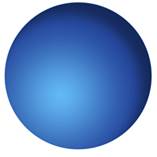 3. Не снимая выделения, создайте новый слой «Grid» и залейте его созданным узором: Edit > Fill. Use: Pattern...  4. Создайте карту на новом верхнем слое 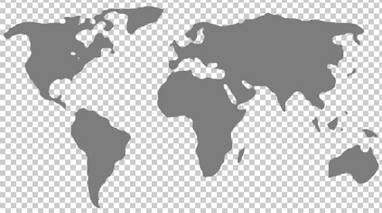 и наложите ее на будущий глобус  5. При выделенном слое с окружностью, перейдите на слой с картой и добавьте слой-маску 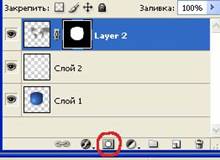  6. При выделенном слое с окружностью, примените Filter > Distort > Spherize - Amount: 100%, mode: Normal последовательно для всех трех слоев  7. Для слоя «Grid» примените режим наложения слоев «Overlay», а для слоя с картой – «Color Dodge»  |
